Cómo: Hacer transmisiones usando Open Broadcaster
Propósito::
El propósito de este artículo es explicar el procedimiento que debe seguirse para configurar correctamente el software Open Broadcaster con Flash. Este artículo asumiráque usted ya tiene una cuenta con Netromedia y un canal Flash creado en la misma. En dado caso de que usted no tenga una cuenta con nosotros, puede crear una cuenta de prueba en el siguiente enlace: ¡Cree una cuenta de prueba aquí!
Además, también puede consultar los siguientes enlaces oficiales de OBS:
Procedure:
Paso 1. Proceda a descargar e instalar Open Broadcaster desde el siguiente enlace Descargar Open Broadcaster
Paso 2 - Una vez que haya descargado e instalado Open Broadcaster proceda abrir la aplicación.
Paso 3. Haga clic en el botón “Settings”.
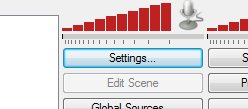
Paso 4. Seleccione el idioma que desee usar. Tendráque reiniciar el codificador para que los cambios tengan efecto. (Recomendamos que lo deja en inglés para el seguimiento de este artículo).
Paso 5. Cree su perfil de configuración para uso futuro y haga clic en el botón “Add”.
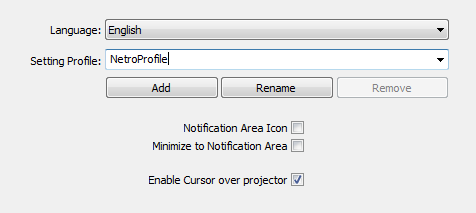
Paso 6. Haga clic en la opción de “Encoding” situada en el lado izquierdo de la ventana Configuración.
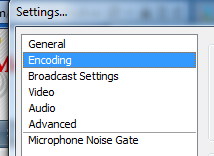
Paso 7. Le sugerimos utilizar los siguientes ajustes pero usted puede hacer los cambios como se desee.
-Video Encoding (Codificación de Video)
- Use CBR: debe seleccionarse.
- Enable CBR: debe seleccionarse.
- Max Bitrate: debe ser un 80% de su rendimiento de carga en ancho de banda, pero menor sería recomendado. Para más información sobre esto, por favor consulte el siguiente artículo: ¿Cómo: Escojo mi bitrate / bit rate?
- Use Custom Buffer Size: debe seleccionarse.
- Buffer Size (Kbit): se recomienda que ser igual al bitrate que vaya a usar.

-Audio Encoding (Codificación de Audio)
- ·Codec: se recomienda ser ajustado a "AAC"
- ·Bitrate: se recomienda un bitrate de "64-128"
- ·Format: puede ser según su preferencia

Paso 8. Ahora vamos a hacer clic en "Broadcast Settings" y utilice la siguiente configuración recomendada:
- Mode: Debe establecerse como Live Stream.
- Stream: "Service” debe establecerse a Custom.
- Server: Pondra el "FMS URL" que puede encontrarse en su NetroPortal. Cubierto en los pasos 9, 10 y 11.
- Play Path/Stream Key: Va a entrar en el "Stream name"que se puede encontrar en la NetroPortal. Cubierto en los pasos 9, 10 y 11.
- Auto-Reconnect Timeout: Valor por defecto es de "10 segundos".
- Delay: Debe establecerse a "0".
- Minimize Network Impact: Debe ser desactivada. Si eres un usuario avanzado, o tiene problemas con su configuración de red, use esta configuración.
- Dashboard Link: Usted puede copiar el enlace de su punto de publicación o canal.
- Save to file: Debe ser seleccionado en caso de que desee guardar su transmisión en vivo a un archivo para luego transmitirlo en demanda.
- File Path: Ruta para guardar el archivo. No se necesita si no guarda un archivo local.
- Start Stream Hotkey: Combinación de teclas para iniciar transmisión.
- Stop Stream Hotkey: Combinación de teclas para detener transmisión.
Paso 9. En el NetroPortal, haga clic en "Services", "My Active Services" y haga clic en el canal Flash que ha creado para asíllegar a la página de configuración del canal.
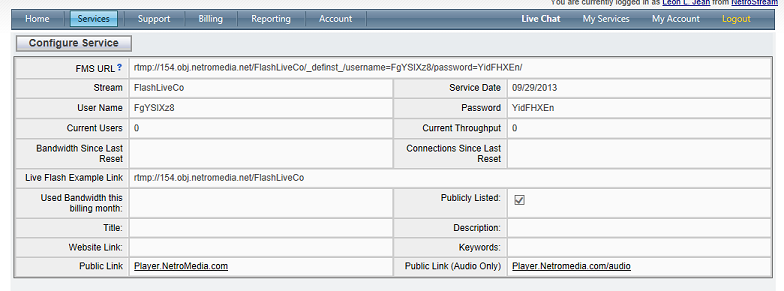
Paso 10. Copie el "FMS URL" desde la página de configuración de canal y pégalo sobre el campo Server en la ventana de Broadcaster Settings.

Paso 11. Ahora copia el “Stream Name " en su campo "Play Path/Stream Key” en Open Broadcaster.

Paso 12. Haga clic en “Apply” cuando haya terminado.
Paso 13. Esto es todo lo que necesita para empezar a transmitir con NetroMedia. El resto de la configuraciones Video, Audio, Advanced and Microphone Noise Gate pueden dejarse por defecto. Si usted necesita hacer cambios en los mismos, lo puede hacer. Más detalles sobre estas opciones aquí: Guía oficial de Open Broadcaster
Aquí otros artículos que le pueden interesar:
Si has encontrado este FAQ útil, por favor calificalo usando las estrellas a continuación: